
Dalam tutorial ini, kami akan menunjukkan kepada Anda cara menginstal Pantheon Desktop di Fedora 35. Bagi Anda yang belum tahu, Pantheon adalah lingkungan desktop default yang dibundel dengan OS dasar. Pantheon dirancang agar cepat dan mudah digunakan dengan tampilan yang sangat halus. Inspirasi lingkungan desktop Pantheon dari macOS dan menggabungkannya dengan salah satu desktop yang paling menarik secara visual dan bonus untuk setiap pengguna macOS yang ingin terjun ke Linux.
Artikel ini mengasumsikan Anda memiliki setidaknya pengetahuan dasar tentang Linux, tahu cara menggunakan shell, dan yang terpenting, Anda meng-host situs Anda di VPS Anda sendiri. Instalasi cukup sederhana dan mengasumsikan Anda sedang berjalan di akun root, jika tidak, Anda mungkin perlu menambahkan 'sudo ' ke perintah untuk mendapatkan hak akses root. Saya akan menunjukkan kepada Anda langkah demi langkah instalasi Lingkungan Desktop Pantheon pada Fedora 35.
Prasyarat
- Server yang menjalankan salah satu sistem operasi berikut:Fedora 35.
- Sebaiknya Anda menggunakan penginstalan OS baru untuk mencegah potensi masalah.
- Akses SSH ke server (atau cukup buka Terminal jika Anda menggunakan desktop).
- Seorang
non-root sudo useratau akses keroot user. Kami merekomendasikan untuk bertindak sebagainon-root sudo user, namun, karena Anda dapat membahayakan sistem jika tidak berhati-hati saat bertindak sebagai root.
Instal Pantheon Desktop di Fedora 35
Langkah 1. Sebelum melanjutkan, perbarui sistem operasi Fedora Anda untuk memastikan semua paket yang ada sudah diperbarui. Gunakan perintah ini untuk memperbarui paket server:
sudo dnf upgrade sudo dnf update sudo dnf install dnf-plugins-core
Langkah 2. Menginstal Pantheon Desktop di Fedora 35.
Secara default, Desktop Pantheon tersedia di repositori dasar Fedora 35. Sekarang jalankan perintah berikut untuk menginstal Lingkungan Desktop Pantheon ke sistem Fedora Anda:
sudo dnf group install "Pantheon Desktop"
Setelah instalasi selesai, reboot sistem Fedora Anda:
reboot
Langkah 3. Mengakses Lingkungan Desktop Pantheon di Fedora.
Setelah Anda memulai ulang desktop, tunggu hingga layar masuk muncul dan klik ikon roda gigi untuk memilih Lingkungan Desktop Pantheon:
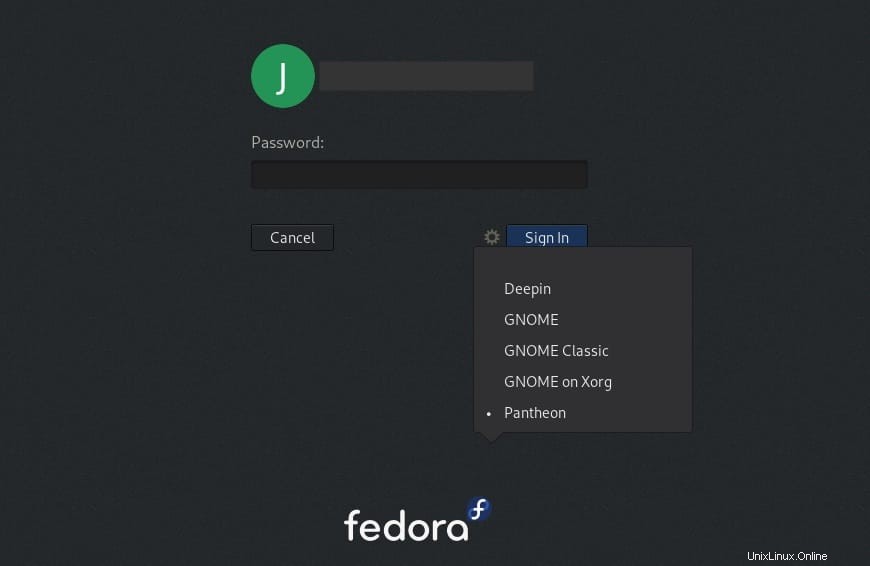
Selamat! Anda telah berhasil menginstal Pantheon Desktop. Terima kasih telah menggunakan tutorial ini untuk menginstal Lingkungan Desktop Pantheon pada sistem Fedora 35 Anda. Untuk bantuan tambahan atau informasi berguna, kami sarankan Anda memeriksa Pantheon resmi situs web.